 公众号于6月初正式上线,请关注棋星科技,棋星软件。
公众号于6月初正式上线,请关注棋星科技,棋星软件。

 公众号于6月初正式上线,请关注棋星科技,棋星软件。
公众号于6月初正式上线,请关注棋星科技,棋星软件。

平时办公会遇到处理数据正负号的问题,比如取反操作,全部变成负数,全部变成正数,或者求绝对值。我们可以和微软Excel提供的数学函数ABS函数即可完成。
全部变成数据,如果需要将一个数据不管理正数还是负数都将他变成负数操作:
-ABS(A1)
全部变成正数,即我们的绝对值函数:
ABS(A1)
这个很简单,如果需要将一列数据,全部求绝对值再求和呢?
SUM(ABS(A1:A10)) //当然如果这样能成功才好呢

但是ABS(A1:A10)这种范围段内的是不支持这样操作的,ABS()是要求传一个一个数据,不是一个数组,所以这样不行。
我们可以增加一个步骤来完成,在B列里面用 ABS(A1)到ABS(A10) 拖拽即可。然后再来对B1:B10用SUM()函数,这样即可以完成。
其实这种方式看起来傻傻的,分很多步骤去完成,当然ABS这种也需要这样,但是如果一个复杂的计算可以借助中间步聚来完成,最终结果准确,中间理解也容易,其实算是一种很好的方法,特别是一些加权评分,多项分段这评分标准,这种一步一步解决问题可能更为适合,而且找问题也更加容易。
通用管理系统初始化主要是设置一些关键数据的字段名称,比如 姓名,性别,身份证号等,在设置完字段和排序以后可以保存,预览表单,如果设置合适以后,点击初始化操作。
其实很多系统都有初始化操作,像用友软件,金蝶财务管理系统等,账套初始化,系统初始化,做一些初始的设置,同样星云也是有一个基本的初始化操作。
重点!提示!提示!初始化操作以后就是正式开启使用系统了,再调整不是那么方便,所以要谨慎初始化操作。
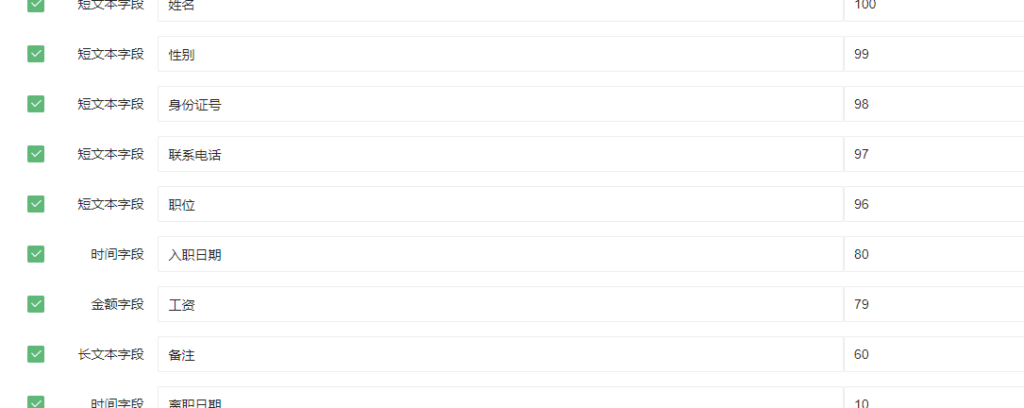
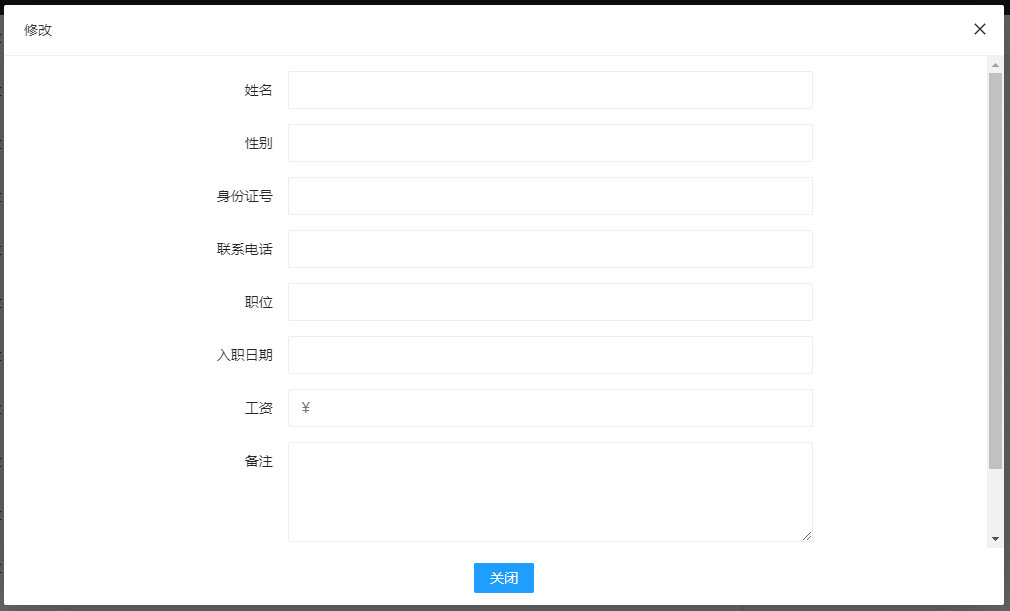
如果有配置方面不清楚的可以联系公司人员处理。
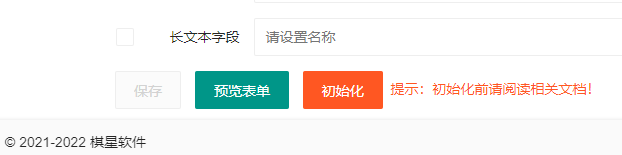
企业通用管理系统在于帮助中小企业或人个实现一个初级的管理系统,可以做到字段自定义,数据列表众多通用功能,模糊搜索过滤,高级搜索过滤,排序汇总,分页,统计。可以实现许多场景的应用,后续棋星将更新更多的案例,本文是以人事管理系统为例来展示。
注册登录十分简单
注册,按相应的跳转,进入安全中心,通用手机号码,验证码注册即可。
登录,按引导进入登录页面,使用刚才注册的账号和密码即可完成人事管理系统登录。
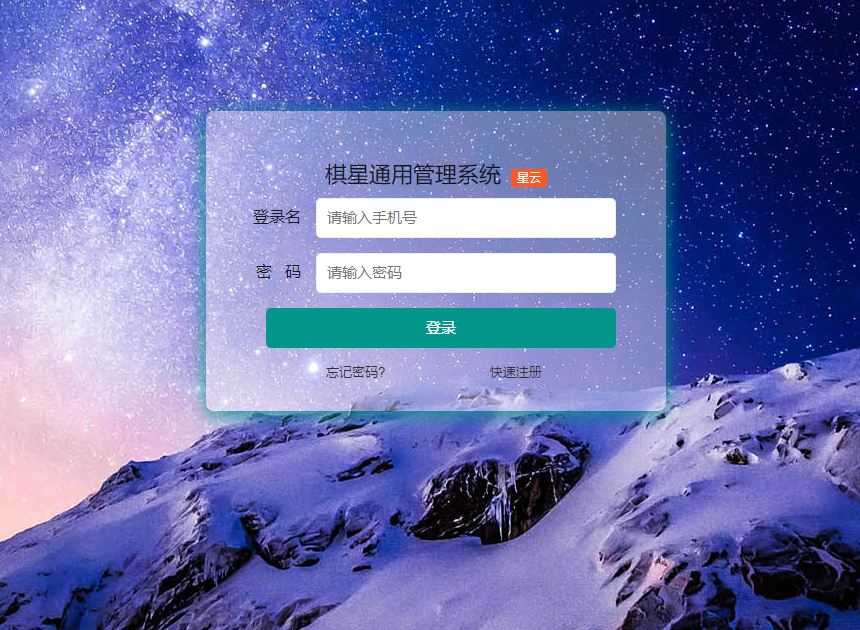
几乎所有的系统第一步都会经过账号分配,登录系统这两步基本的操作。只是对于互联网上的账户分配,系统登录更为容易一些,只要有网络,有办公电脑笔记本,就可以完成线上办公。对于一些高频或者要求异地,外地办公的,还可以有移动端的支持。
目前的移动端支持种类也繁多,如微信公众号,微信小程序,支付宝小程序,H5,还有APP等众多方式可以完成,企业如果需要可以跟据企业情况选择一种或几种方式来完成。
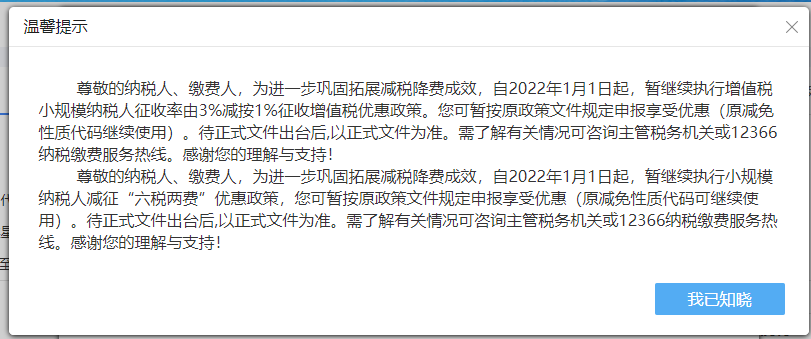
2022年小规模纳税人继续按3%减1%优惠政策,先行执行,后续文件通知。
提示原文:
尊敬的纳税人、缴费人,为进一步巩固拓展减税降费成效,自2022年1月1日起,暂继续执行增值税小规模纳税人征收率由3%减按1%征收增值税优惠政策。您可暂按原政策文件规定申报享受优惠(原减免性质代码继续使用)。待正式文件出台后,以正式文件为准。需了解有关情况可咨询主管税务机关或12366纳税缴费服务热线。感谢您的理解与支持!
尊敬的纳税人、缴费人,为进一步巩固拓展减税降费成效,自2022年1月1日起,暂继续执行小规模纳税人减征“六税两费”优惠政策,您可暂按原政策文件规定申报享受优惠(原减免性质代码可继续使用)。待正式文件出台后,以正式文件为准。需了解有关情况可咨询主管税务机关或12366纳税缴费服务热线。感谢您的理解与支持!
企业往来,个人往来,避免不了打收条,打收条时我们应该注意一些什么?
以下几条希望能对企业有所帮助,
1,确实收到钱款或物品后再出具收条;
2,写明收到款项的大小写,收到物品的确切名称等基本信息;
3,写明所收款项或物品的来源,如“收到XX公司支付的”;
4,写明所收款项或物品的用途,如“收到第一期货款”。
我们办公用windows电脑上基本都有一个工具 Power Shell,是微软提供的一个Shell工具,可以在Windows下完成很多操作,如果CMD一样强大。
今天介绍一个命令,可以用来复制文件,对象。当然平时我们用鼠标完全可以复制文件,但是用脚本可以完成一些自动化操作,比如您工作时需要每天到一个目录把数据考出来,比如您需要在一大堆文件在复制有特定需要的文件等等,可能Power Shell就能帮您解决这个问题。
Copy-Item
例:
Copy-Item -Path C:\Users\a.jpg -Destination D:\data\
这就可以将C盘的下Users下的a.jpg文件复制到 D盘data目录下面。
再比如
for($i=1;$i -lt 10;$i=$i+1)
{
$f=((get-date).AddDays(-$i).ToString(“yyyyMMdd”)+”.jpg”)
Copy-Item -Path C:\Users\$f -Destination D:\data\
}
这样就是将C盘下面,以日期命名的,前5天的图片复制到 D盘,记得网上有客户需求是想将每天变换的壁纸展示到软件里面,让每天使用软件也有一个新的背景,其实用这种方式就可以实现。